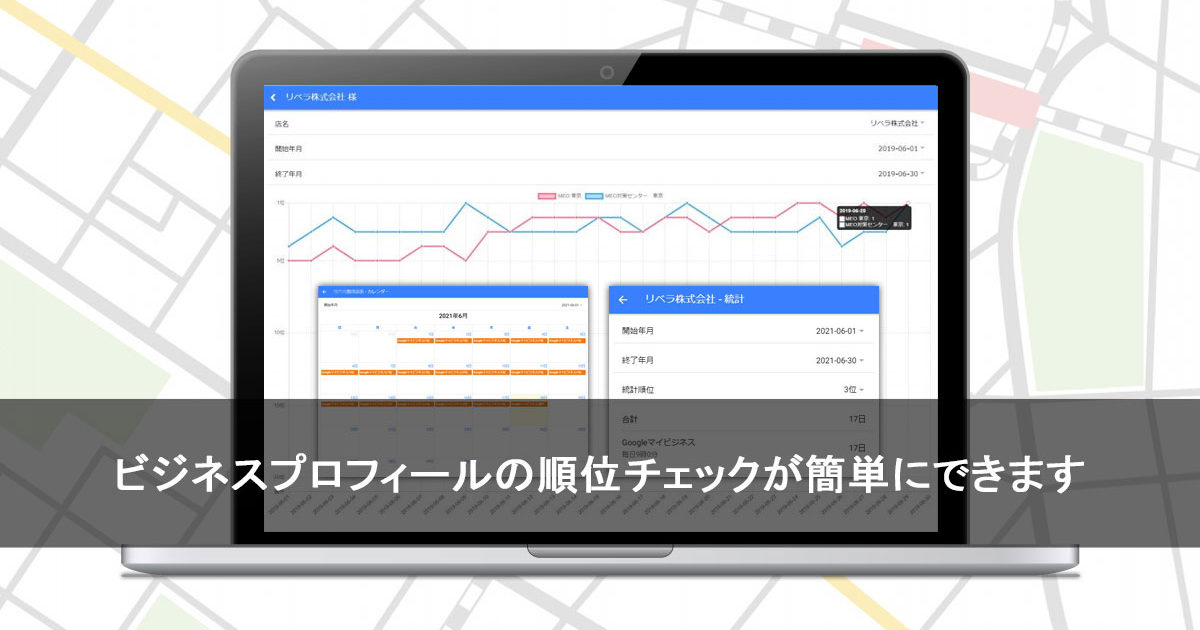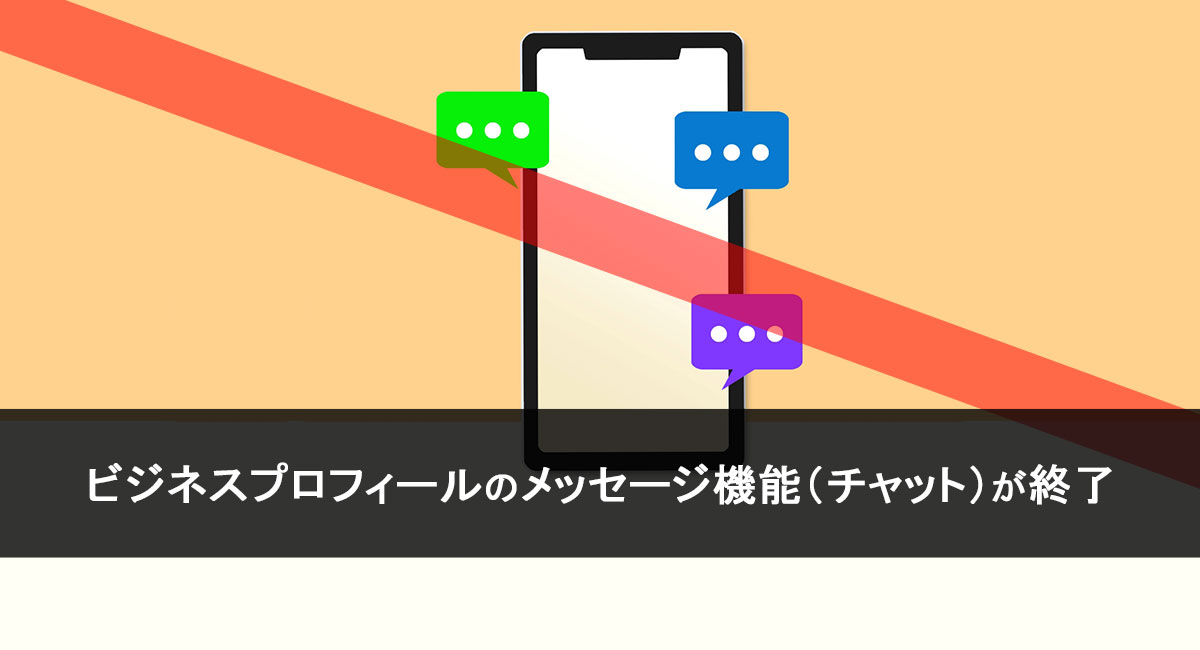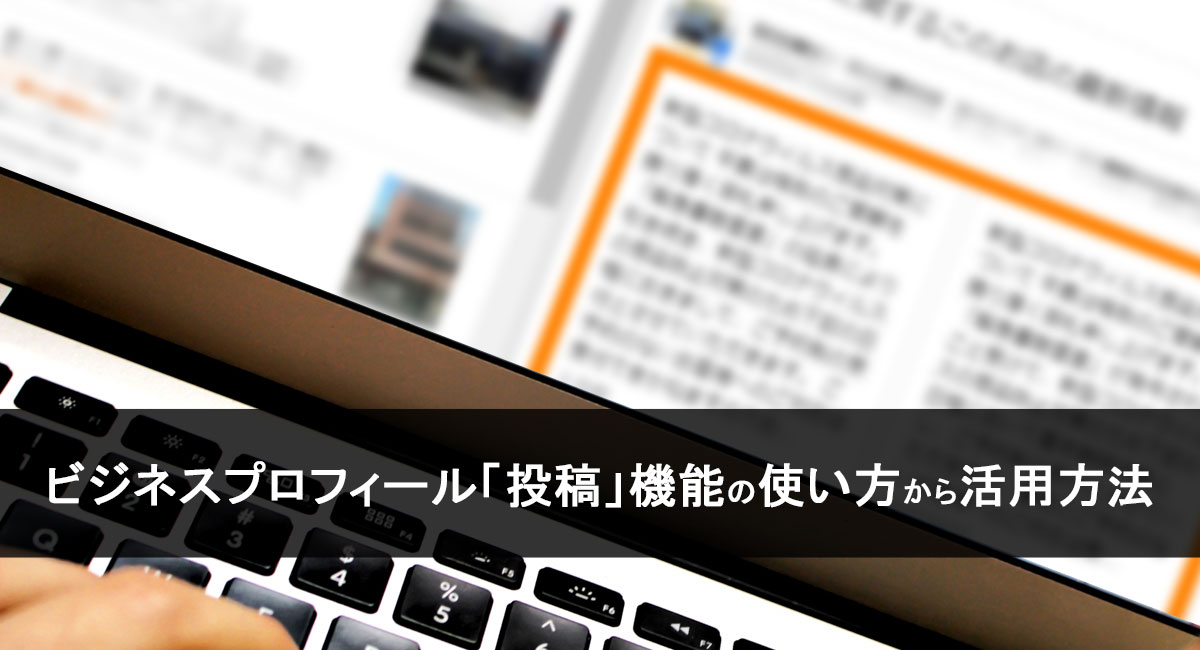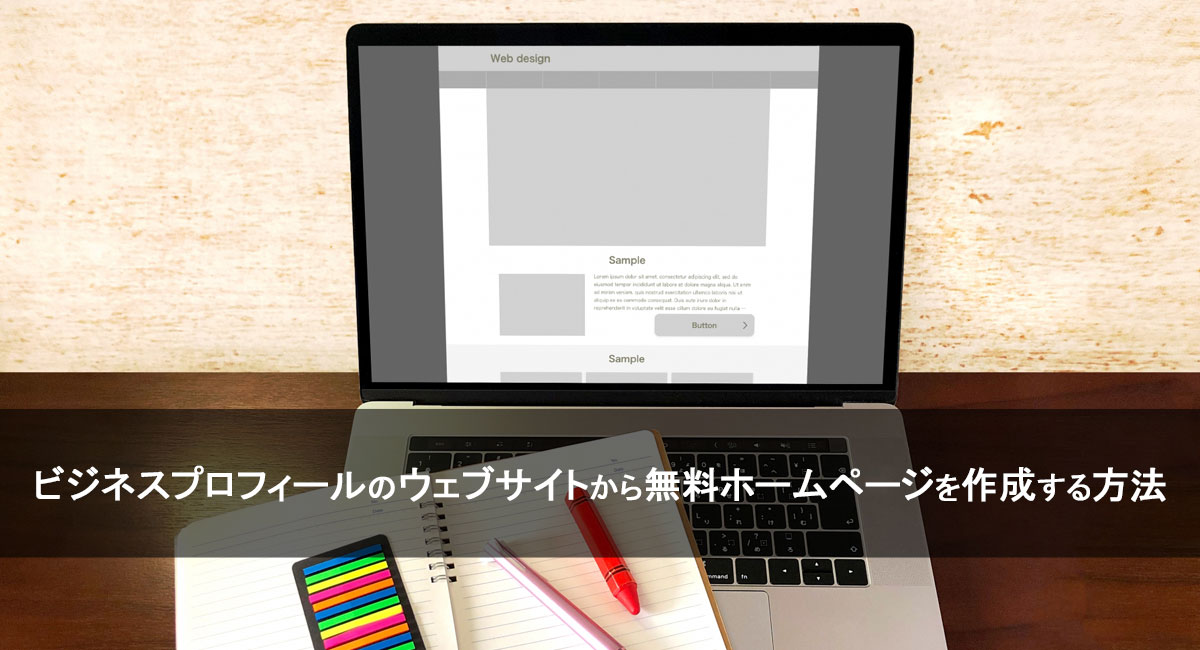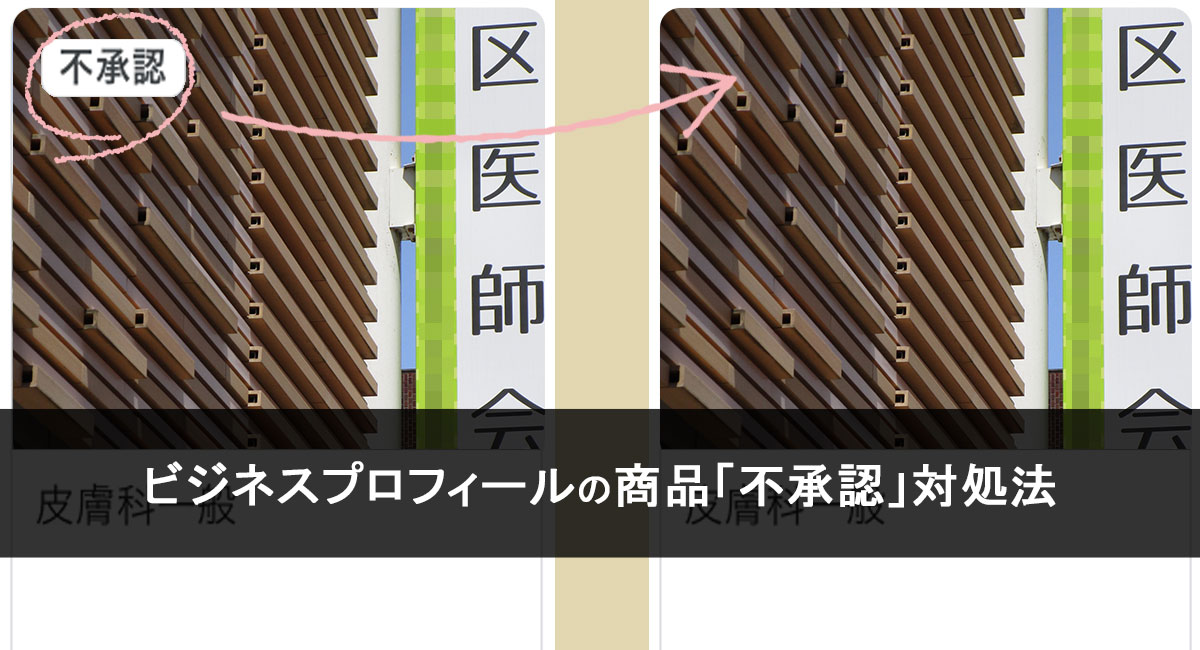Googleマップでの検索順位を調べようと思っても、実際に自分で検索をするのは、結構な手間がかかります。
検索する端末で、検索するエリア(検索地域)に設定を変更する必要があったり、検索ワードでの検索を行ったり…etc
その手間な作業を「無料」「無制限」「期間制限なし」で利用していただける、「Googleビジネスプロフィールチェッカー」をご紹介します。
目次
Googleビジネスプロフィールチェッカーでは何ができるの?
「Googleビジネスプロフィールチェッカー」では、Googleマップエリアの検索キーワードの順位をチェックします。
直近の順位変動はもちろん、過去の順位変動(最大2年間)もチャート表示で一目瞭然です。
「Googleビジネスプロフィールチェッカー」は、無料からご利用いただけます。
Googleビジネスプロフィールチェッカーの最大のメリット
- 「無料」で使うことができます。
- 「期間制限なし」で使うことができます。
- 「無制限」で使うことができます。
他社の提供するツールとの違い
他社では、以下の表のように、利用できる期間にも制限がありますが、「Googleビジネスプロフィールチェッカー」では、利用期間も制限なしで利用が可能です。
| 弊社 | A社 | B社 | |
|---|---|---|---|
| 無料期間 | 無制限 | 10日間 | 14日間 |
登録方法について
- ログイン画面から「新規登録」ボタン押下
- 利用規約をご確認いただき、メールアドレス入力後、「利用規約に同意の上、新規登録」ボタン押下
- 入力したメールアドレスにパスワード設定用のメールが届くので手順に従いパスワードを設定する
※パスワード設定用のメールが届かない場合には、迷惑メールフォルダへ振り分けられている可能性がございます。⇒詳細はこちら
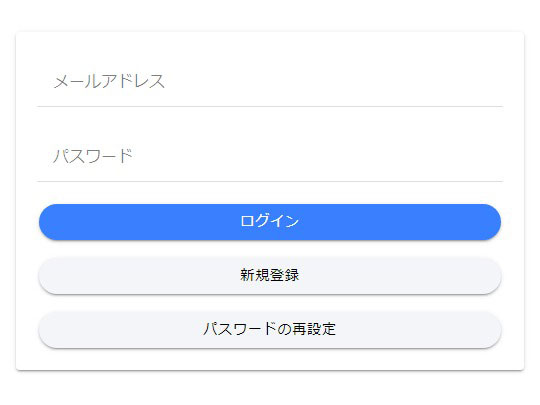

ログイン方法について
- ログイン画面からメールアドレス,パスワードを入力して「ログイン」ボタンを押下
- 店舗リスト画面に遷移する(約5秒ほどお待ちください。)
※初回ログイン時:会社名,担当者名,電話番号を入力して「決定ボタン押下」
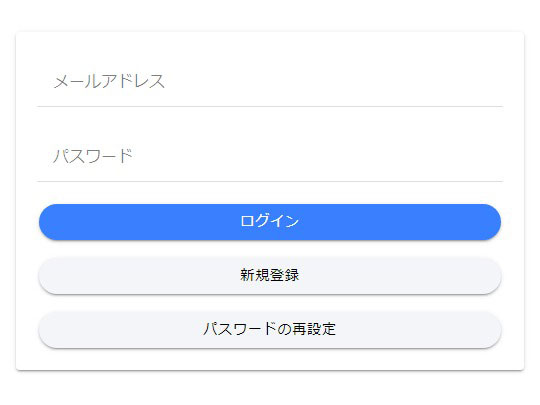
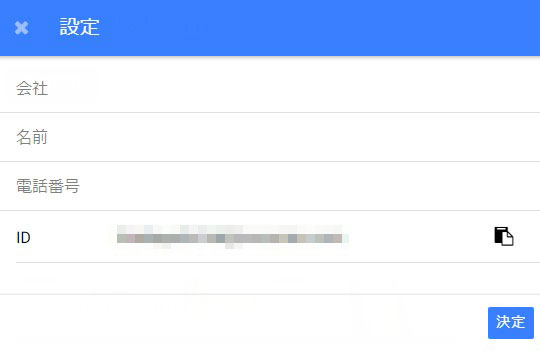
初期設定方法について
店舗追加
順位チェックをしたい店舗名(Googleビジネスプロフィール名)を登録していきます。
登録方法は推奨パターンと直接入力パターンがあります。
【推奨パターン】Googleビジネスプロフィールアカウントにログインのうえ、対象店舗を選択して登録
対象店舗のGoogleビジネスプロフィールアカウントを保有する場合には、Googleビジネスプロフィールアカウントにログインのうえ、是非こちらの方法で登録してください。
- 「GMBから店舗追加」ボタン押下
- 対象Googleビジネスプロフィールアカウントを選択して次へ
- 対象店舗を選択してOKボタン押下
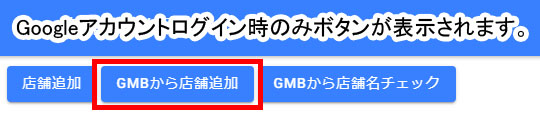

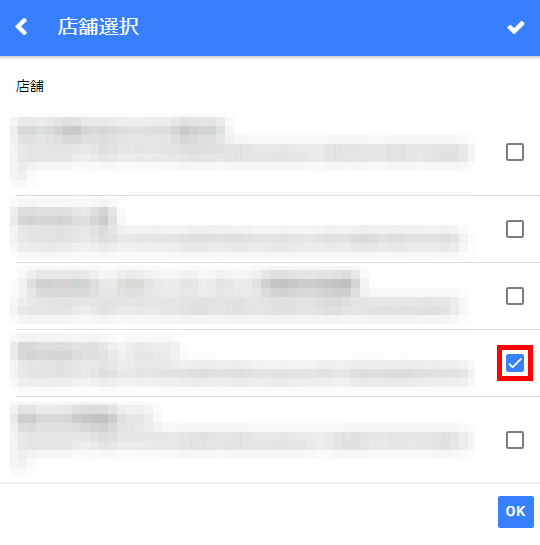
Googleビジネスプロフィールアカウントにログインしていない場合、もしくは「GMBから店舗追加」ボタンが表示されない場合
- 左上のメニューボタン押下
- GMBログインを押下し、対象Googleビジネスプロフィールアカウントを選択
- 確認、編集、作成、削除を行う…略…を選択し、続行ボタン押下
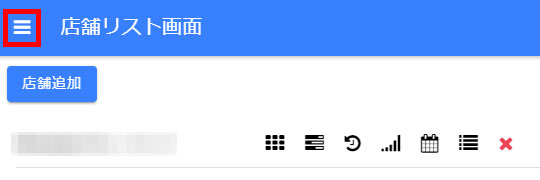
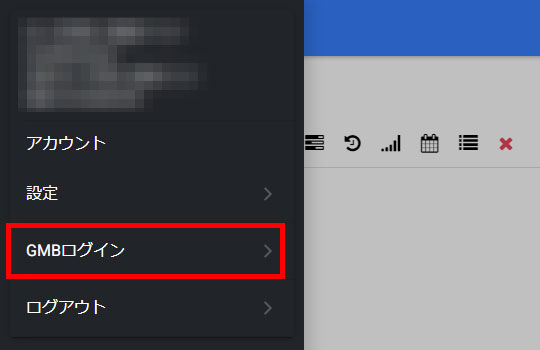
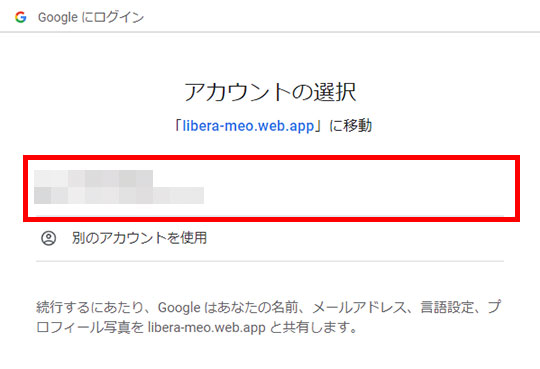
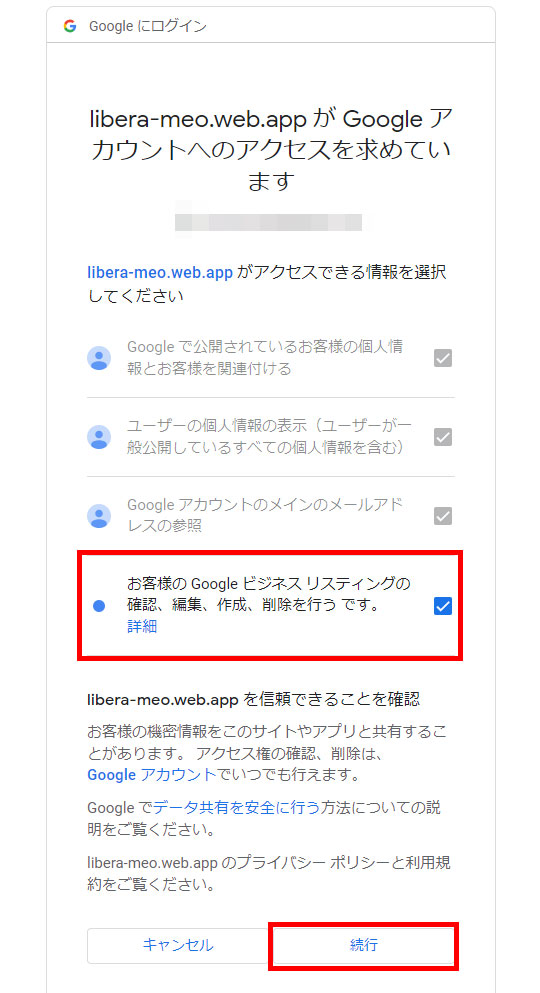
店舗名チェック機能について
推奨登録方法である「GMBから店舗追加」で登録された店舗のみ、Googleビジネスプロフィール上で登録された店舗名が変更されていないかをチェックする機能があります。
- 「GMBから店舗名チェック」ボタン押下
- 対象Googleビジネスプロフィールアカウントを選択して次へ
- 店舗確認画面が表示後(選択変更不可)、OKボタン押下
- Googleビジネスプロフィール上で登録されている現店舗名に更新される
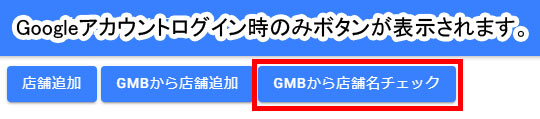

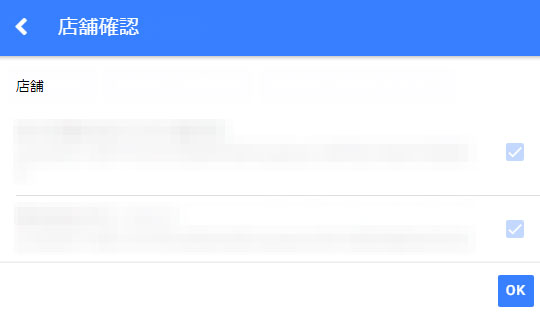
【直接入力パターン】Googleビジネスプロフィールに登録されている店名を直接入力して登録
- 「店舗追加」ボタン押下
- 店舗名(Googleビジネスプロフィール名)を入力してOKボタン押下
※店舗名は実際にGoogleビジネスプロフィールに登録されている店名を登録が必要となります。
「オーナー登録はまだ行っていない」
「Googleビジネスプロフィールはまだ管理していない」という方は、実際にGoogleビジネスプロフィールを確認して頂き、表示されている店名での登録が必要となります。
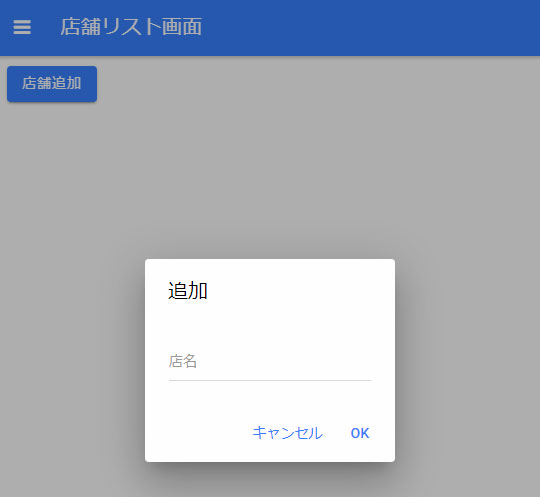
【注意点】Googleビジネスプロフィールに登録されている店名と異なるワードで登録される方が多くいらっしゃいます。
順位チェックはGoogleビジネスプロフィールに登録されている店名を照らし合わせて判定しておりますので、こちらが異なると順位チェックが正常に行えません。
例)Googleビジネスプロフィール名が「大衆居酒屋_品川食堂」
×⇒品川食堂
×⇒大衆居酒屋品川食堂
○⇒大衆居酒屋_品川食堂
運用されているGoogleビジネスプロフィールからコピペすることをおすすめします。
キーワード設定
順位チェックするキーワードを登録していきます。
- 対象店舗の「キーワード」ボタン押下
- キーワード画面へ遷移する
- 「キーワードを追加」ボタン押下
- キーワードを入力してOKボタン押下(例:渋谷 居酒屋)
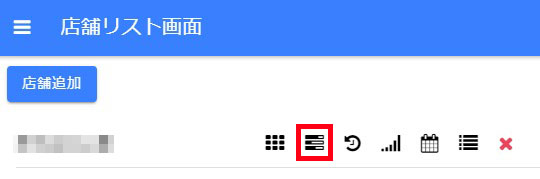
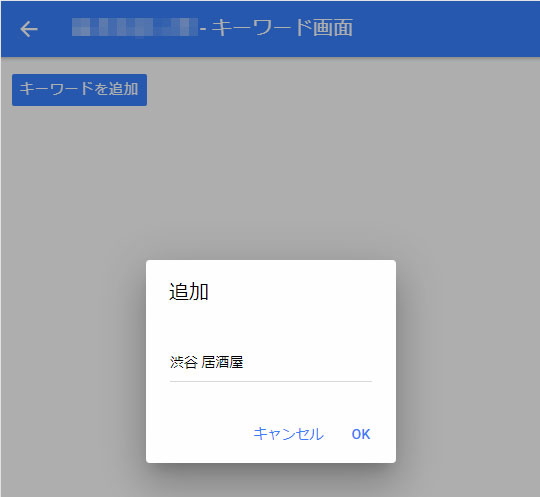
承認は1週間以内におこなわれます。
承認の連絡はメールでお届けします。
順位測定開始依頼フォーム
指定時刻チェック実行のスケジュール登録
キーワード検索をする時間を設定していきます。
指定時刻チェック実行のスケジュールを登録していきます。
- キーワード画面の「スケジュール登録」ボタン押下
- 実行時間を設定する(例:17:00)
- 「決定」ボタン押下
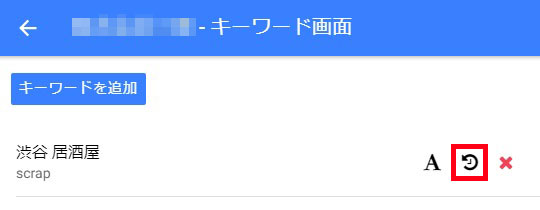
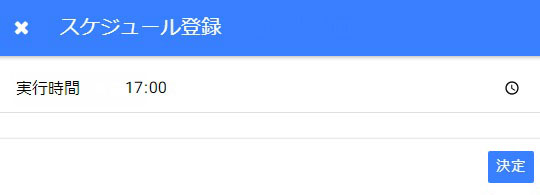
順位の確認方法について
順位確認(チャート表示)
順位がチャート表示されます。
- 対象店舗の「チャート」ボタン押下
- チャート画面へ遷移する
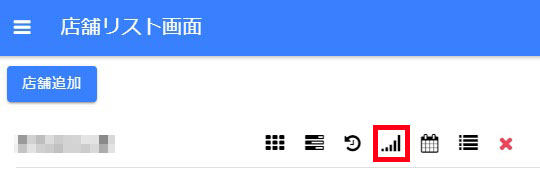
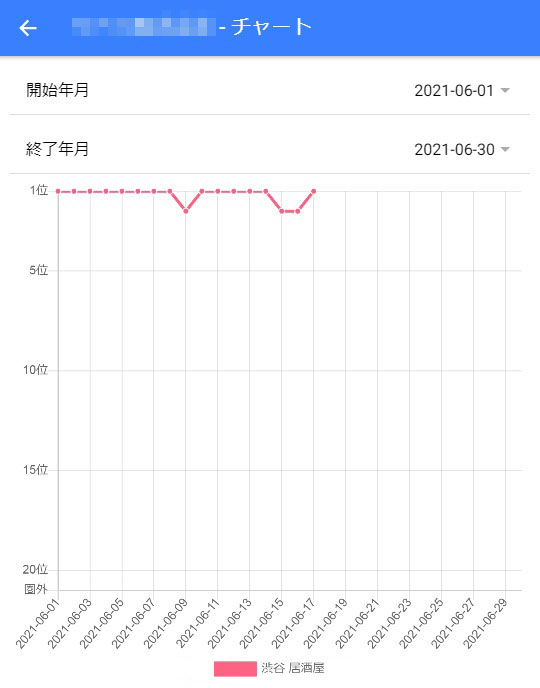
順位確認(カレンダー表示)
順位がカレンダー表示されます。
- 対象店舗の「カレンダー」ボタン押下
- カレンダー画面へ遷移する
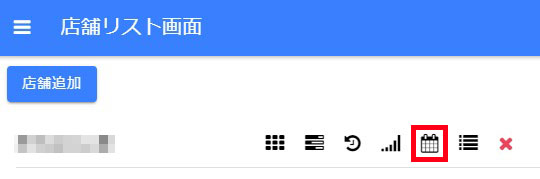
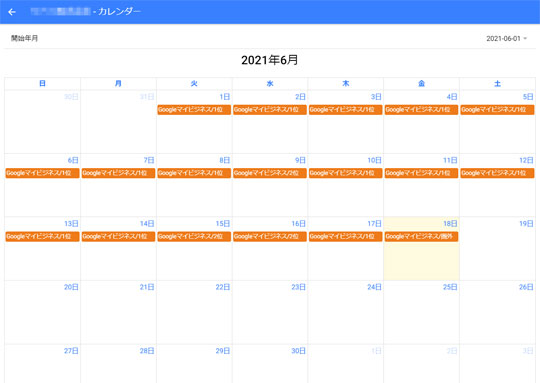
統計確認
統計順位で指定した順位以上が検索期間中何日あったかを集計する機能です。
- 対象店舗の「統計」ボタン押下
- 統計画面へ遷移する
※統計順位の初期設定は3位以内
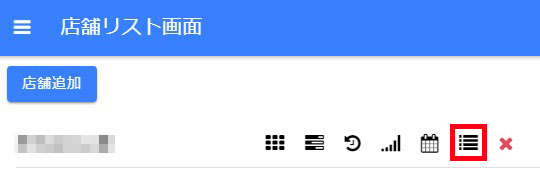
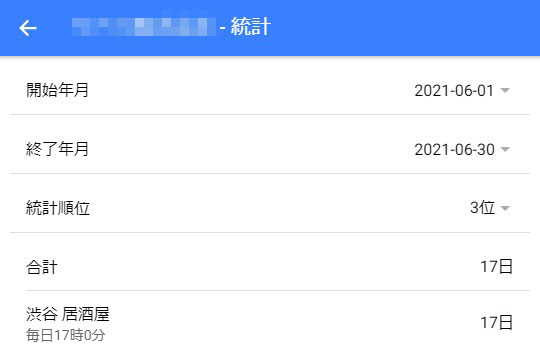
登録数の制限
「Googleビジネスプロフィールチェッカー」は無料でご利用いただけますが、検索エンジンサーバーへの負担の増大を避けるため、無料利用は、登録数に制限を設けております。※2021年6月現在
| 無料 | 有料 | |
|---|---|---|
| 登録店舗数 | 1店 | 最大30店 ※30店以上希望の方は要相談 |
| 登録KW数 | 3キーワード | 6キーワード |
登録数の制限の緩和や解除をご希望される方は、有料版への切替を承りますので、下記よりお問い合わせください。